发布时间:2024-07-15 14:39:56 来源:转转大师 阅读量:3792
跳过文章,直接PDF编辑器客户端在线转换免费>> AI摘要
AI摘要本文介绍了三种删除PDF空白页的方法。首先,可以使用在线PDF编辑器如Smallpdf、PDFescape等,上传文件后在工具栏找到“页码”选项并选择删除空白页,最后保存修改后的文件。其次,可以利用免费的PDF编辑软件如Foxit PhantomPDF、转转大师PDF编辑器等进行删除,打开文件后选择要删除的页面并确认删除即可。另外,Adobe Acrobat Pro也是一款功能强大的PDF编辑软件,通过选择“编辑”菜单中的“页边和页眉/页脚”和打印选项,可以删除空白页并保存新文件。在操作过程中,需注意备份
摘要由平台通过智能技术生成
在日常工作中,我们经常需要使用PDF文件进行文档传递和存储。不过,有时候我们会发现一些PDF文件中出现了一些空白页,这些空白页不仅浪费存储空间,还影响了文件的阅读体验。那么,pdf空白页怎么删除呢?接下来,我将为您详细介绍三种方法。
如果您没有安装Adobe Acrobat Pro,也可以通过在线PDF编辑器来删除PDF空白页。
操作如下:
1、打开您喜欢使用的在线PDF编辑器,如Smallpdf、PDFescape等。1、首先,您需要打开要删除页面的PDF文件。可以使用转转大师PDF编辑器打开。如果您没有这个软件,可以在网上搜索并下载。
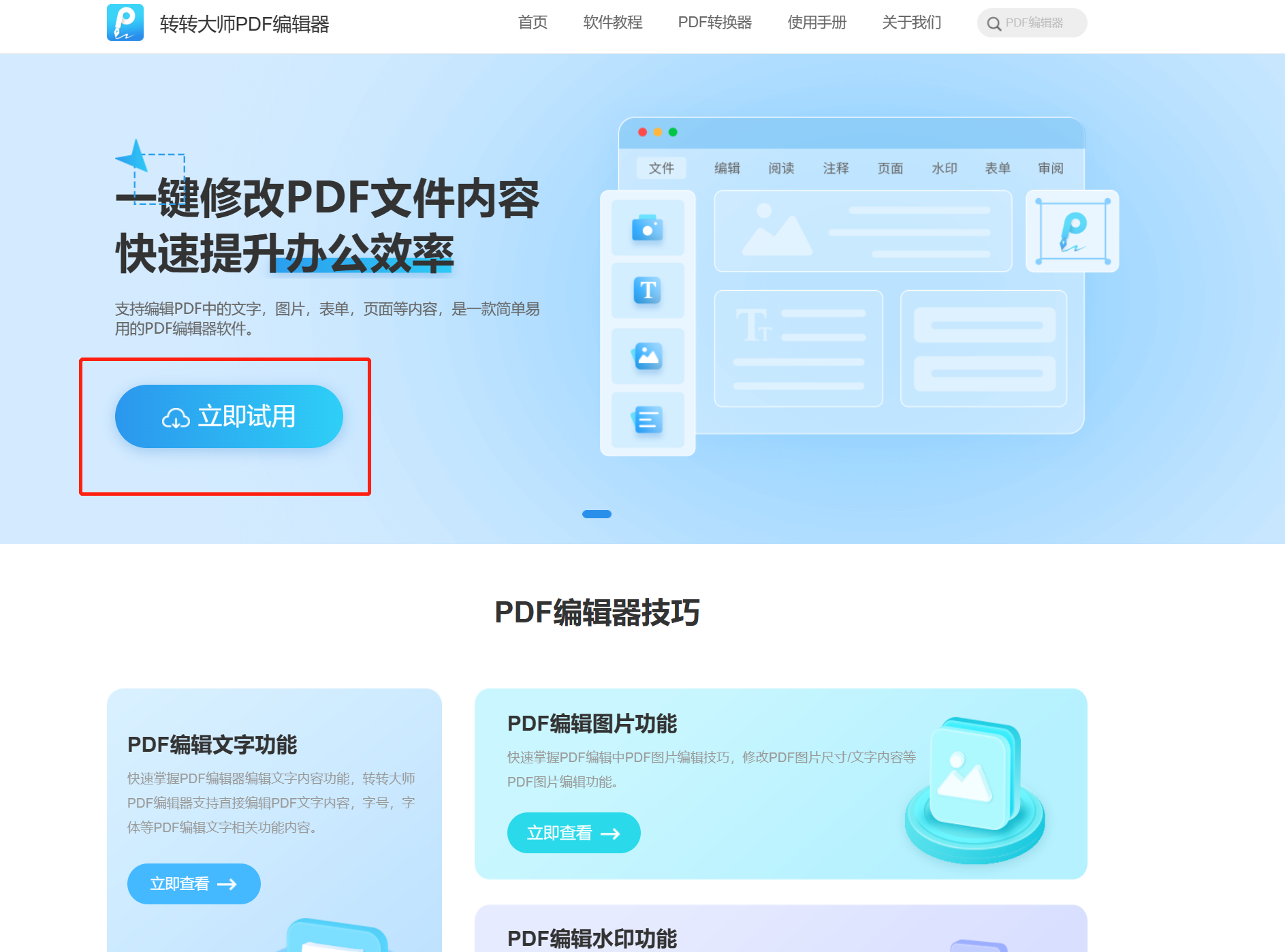
2、接着,选择要删除的页面 在打开的PDF文件中,单击左侧的“页面缩略图”按钮,以显示所有页面的缩略图。然后,选择要删除的页面。您可以使用鼠标单击要删除的页面来选中它,或者按住Shift键选择多个连续页面,或者按住Ctrl键选择多个非连续页面。
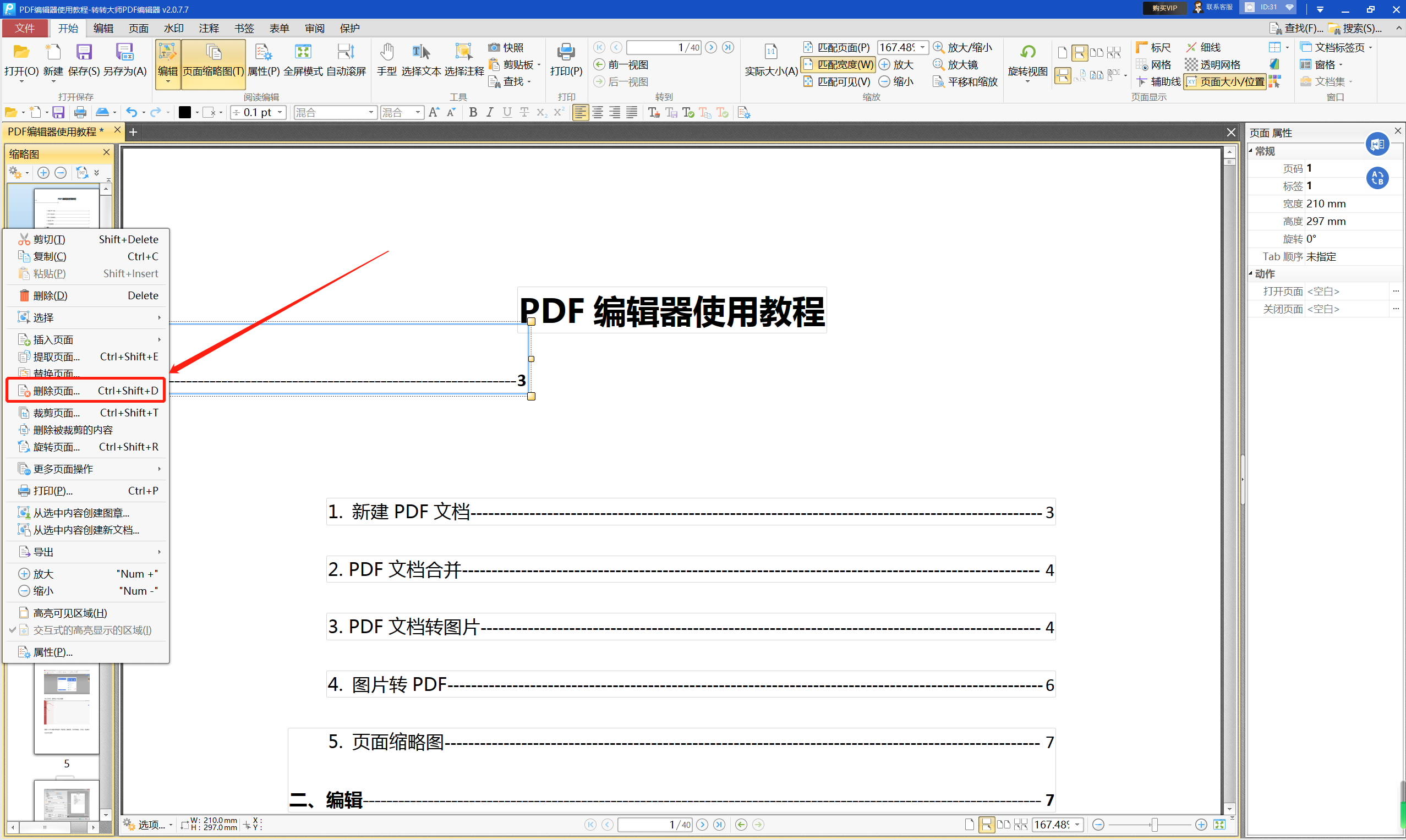
3、最后,选择完要删除的页面后,右键单击选中的页面,然后选择“删除页面”选项。或者,您也可以按下键盘上的“Delete”键。系统会提示您确认是否要删除选定的页面,选定删除PDF页面范围后,点击确定,即可成功删除PDF目标页面。
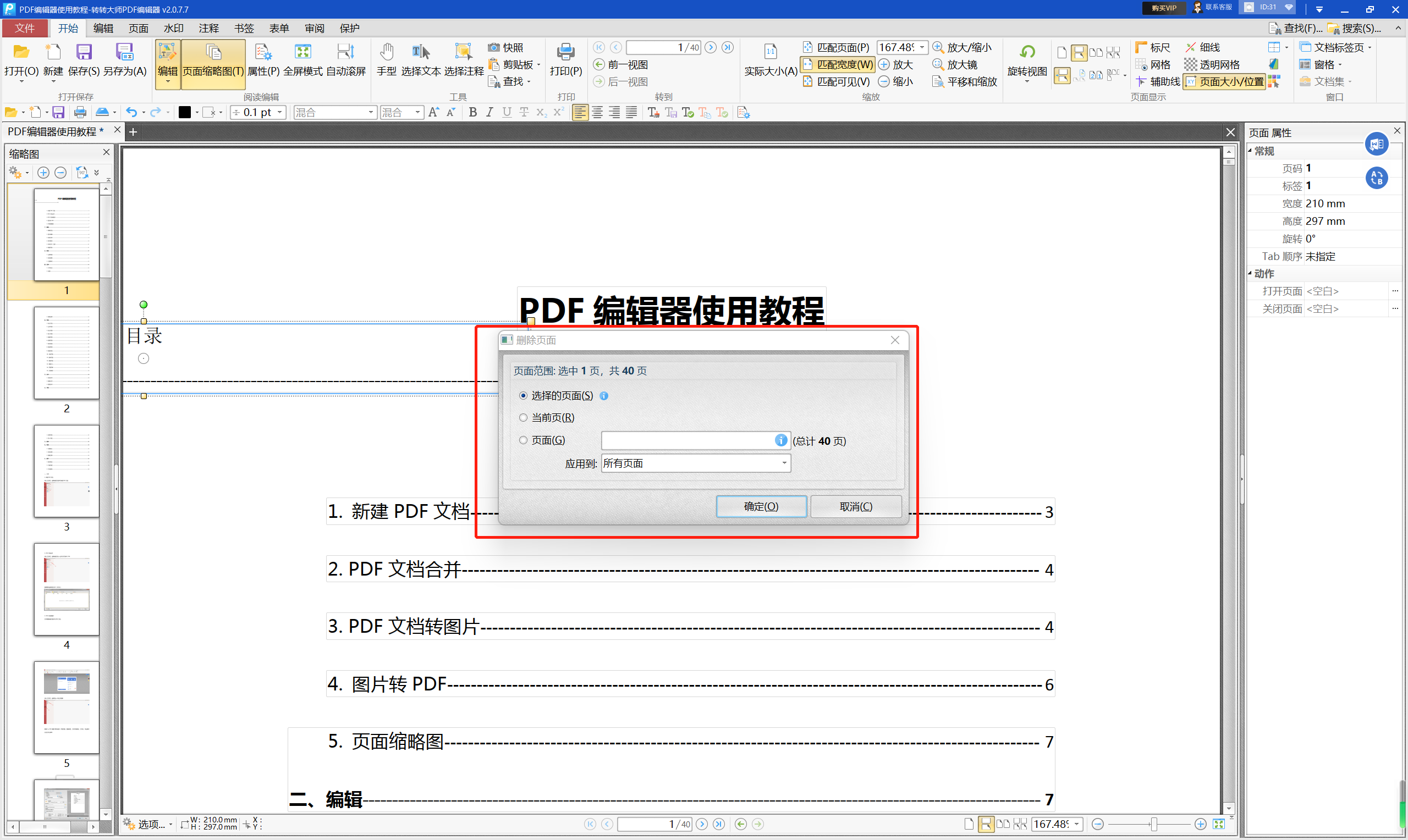
操作如下:
1、打开您要删除空白页的PDF文件。
2、选择“编辑”菜单中的“页边和页眉/页脚”。
3、在打开的页面设置对话框中,选择“空白页可用”选项,并点击“OK”按钮。
4、选择“文件”菜单中的“打印”选项。
5、在打印对话框中,选择“Adobe PDF”作为打印机,并点击“打印”按钮。
6、保存新的PDF文件,此时已经删除了空白页。
以上就是pdf空白页怎么删除的三种方法,您可以轻松删除PDF文件中的空白页,使文件更加整洁、美观。希望本文能对您有所帮助!
【pdf空白页怎么删除?快来试试这三种方法!】相关推荐文章: 返回转转大师首页>>
我们期待您的意见和建议: